Ta helt enkelt bort filen genom att ta bort den i Filutforskaren
- Verclsid.exe används för att validera och verifiera integriteten hos skaltillägg.
- Du kan verifiera att den körbara filen är säker genom att kontrollera filplatsens egenskaper.
- Ta bort filen genom att ta bort den från Filutforskaren eller via Aktivitetshanteraren.
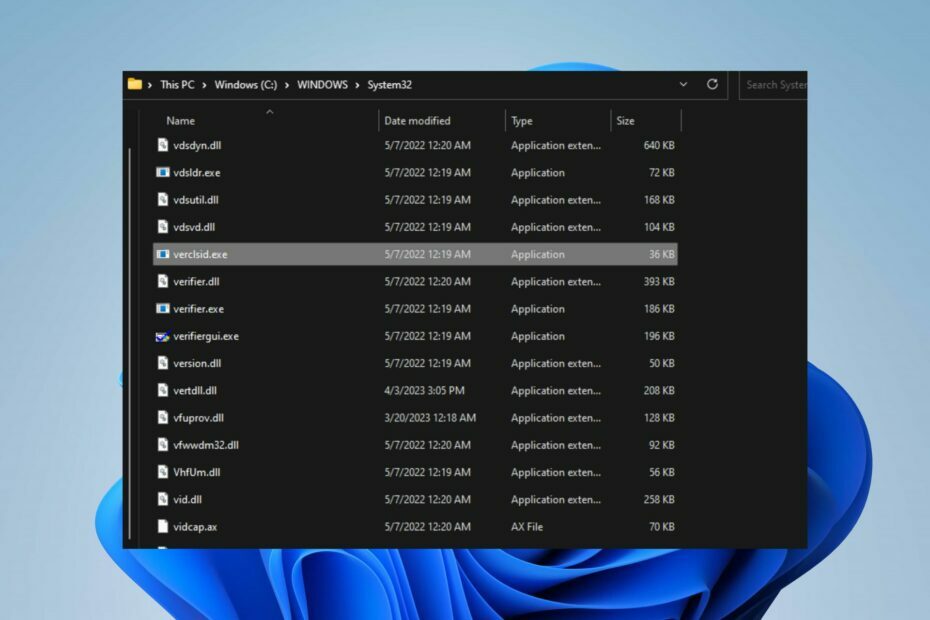
XINSTALLERA GENOM ATT KLICKA PÅ LADDA FILEN
- Ladda ner Fortect och installera det på din PC.
- Starta verktygets skanningsprocess för att leta efter korrupta filer som är källan till ditt problem.
- Högerklicka på Starta reparation så att verktyget kunde starta fixeringsalgoritmen.
- Fortect har laddats ner av 0 läsare denna månad.
Många faktorer klagar över att se en verclsid.exe-process köras i deras Task Manager. Det är för att det väcker vissa bekymmer, och de vill veta om det är säkert. Den här artikeln kommer dock att diskutera vercisid.exe, hur man verifierar filen och hur man tar bort den.
Alternativt kan du vara intresserad av vår guide om exe-filer tar bort sig själva på Windows 11 och några steg för att fixa det.
Vad är verclsid.exe?
I Windows är verclsid.exe en körbar fil för Shell Extension CLSID Verification Host.
Det är en komponent som hjälper till att validera och verifiera integriteten hos skaltillägg med CLSID-registrering (Class Identifier).
Vad används verclsid.exe till?
- Det är stämt för att validera och verifiera integriteten hos skaltillägg.
- Det säkerställer att registrerade CLSID för skaltillägg är giltiga.
- Verifieringsprocessen sker under initieringen av Windows-skalet.
- Det hjälper till att förhindra potentiella problem som krascher, prestandaproblem och konflikter orsakade av felaktiga eller inkompatibla skaltillägg.
- Bidrar till den övergripande stabiliteten och tillförlitligheten i Windows-användargränssnittet.
Ska jag ta bort verclsid.exe?
Nej, du bör inte ta bort Shell Extension CLSID Verification Host-processen av följande skäl:
- Det kommer att påverka stabiliteten och funktionaliteten hos Windows Shell negativt.
- Du kan uppleva fel på skaltillägg.
- Jämförbarhetsproblem och systemfel.
Systemfiler kan dock äventyras eller skadas av skadlig programvara och virus. Så det är möjligt att verclsid.exe inte är säker och bör tas bort. Fortsätt till nästa avsnitt för att verifiera.
Hur kontrollerar man om verclsid.exe är säkert eller ett virus?
Följ följande verifieringssteg för att kontrollera om verclsid.exe-processen är säker eller ett virus:
- Kontrollera om filen verclsid.exe på din dator finns i den legitima katalogen:
C:\Windows\System32 - Kör en virussökning på din dator med pålitligt antivirusprogram och skanna filen
- Kontrollera om filen verclsid.exe är digitalt signerad och upphovsrätt av Microsoft Windows Corporation.
Efter att ha gått igenom stegen ovan och om du märker några oegentligheter i filegenskaperna bör du kunna avgöra om det är säkert.
Hur tar jag bort verclsid.exe?
1. Avsluta uppgiften för verclsid.exe
- Högerklicka på Start knappen och välj Aktivitetshanteraren från menyn.
- Gå till Processer eller detaljer flik. Klicka på verclsid.exe från listan, högerklicka på den och välj sedan Avsluta uppgift från snabbmenyn.

- Klick OK för att bekräfta att du vill avsluta uppgiften för programmet.
- Starta om din dator och kontrollera om den fortfarande körs.
Slutuppgiftsstegen kommer att stoppa verclsid.exe-processen på din PC. Läs vår artikel om vad du ska göra om Aktivitetshanteraren är långsam att öppna eller svara på din PC.
2. Ta bort filen verclsid.exe via Filutforskaren
- Upprepa steg 1 och 2 från lösningen ovan.
- Leta upp verclsid.exe i Aktivitetshanteraren.
- Högerklicka sedan på den och klicka på Öppna filplats från rullgardinsmenyn.
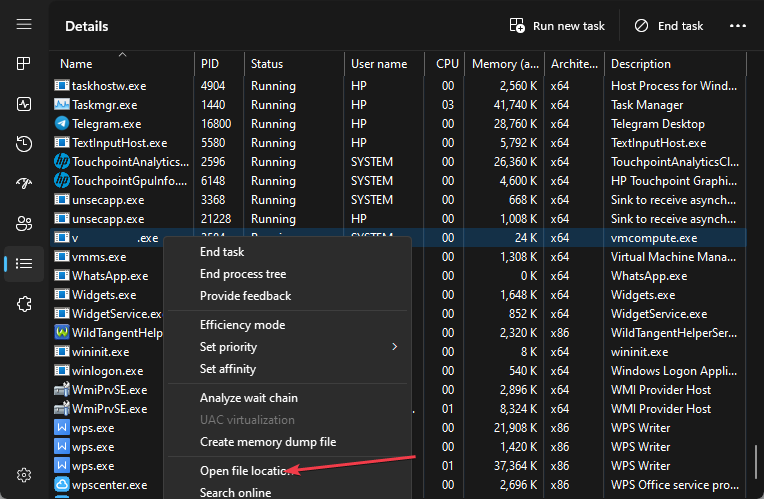
- Högerklicka nu på verclsid.exe fil och radera Det.
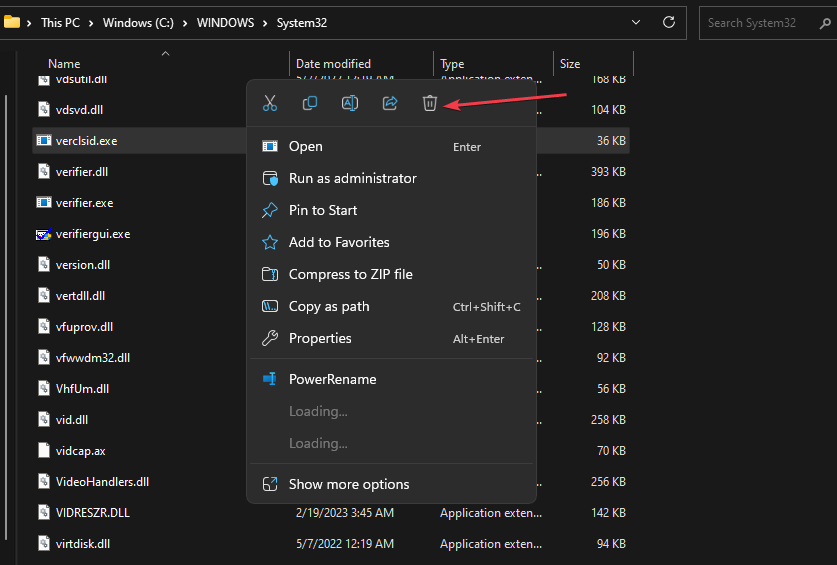
- Starta om din PC.
Om du tar bort den körbara filen i Filutforskaren inaktiveras och tar du bort det skadliga programmet med den körbara filen.
- Vad är Mediaget.exe och vad används det till?
- Vad är Mictray64.exe och ska du ta bort det?
- Vad är Rpcnetp.exe och ska du ta bort det?
- Vad är Wmpnscfg.exe och är det säkert att ta bort det?
Sammanfattningsvis kan du kontrollera vad du ska göra om antivirusprogram blockerar .exe-filer på datorn. På samma sätt kan du läsa vår detaljerade guide om varför exe-filer öppnas inte och hur man fixar det på Windows 11.
Om du har ytterligare frågor eller förslag angående den här guiden, vänligen skriv dem i kommentarsfältet.
Har du fortfarande problem?
SPONSRAD
Om förslagen ovan inte har löst ditt problem kan din dator uppleva allvarligare Windows-problem. Vi föreslår att du väljer en allt-i-ett-lösning som Fortect för att lösa problem effektivt. Efter installationen klickar du bara på Visa&fix och tryck sedan på Starta reparation.


